Jika Anda memiliki masalah dengan pemain, hal pertama yang Anda butuhkan Periksa apakah versi Chrome Anda terbaru. Mungkin seharusnya begitu Perbarui browser Anda ke versi terbaru. Tetapi jika itu tidak membantu Untuk mengatasi masalah tersebut, Anda perlu mengkonfigurasi plugin Flash Player secara manual.
Isi artikel:
- 1 Jalur ke Pengaturan Flash – chrome: // pengaturan / konten / flash
- 2 Pasang pemain secara terpisah
- 3 Memeriksa konflik Google Chrome dengan perangkat lunak lain
Jalur ke pengaturan Flash adalah chrome: // settings / content / flash
Untuk mengaktifkan Flash player, Anda dapat memasukkan di bilah alamat Chrome: // pengaturan / konten / flash, yang akan membawa Anda ke halaman, di mana Anda ingin mengaktifkan slider di seberang garis “Izinkan Flash untuk situs. “Blok” dan “izinkan”, di mana Anda dapat menambahkan situs ke blog Anda kebijaksanaan.
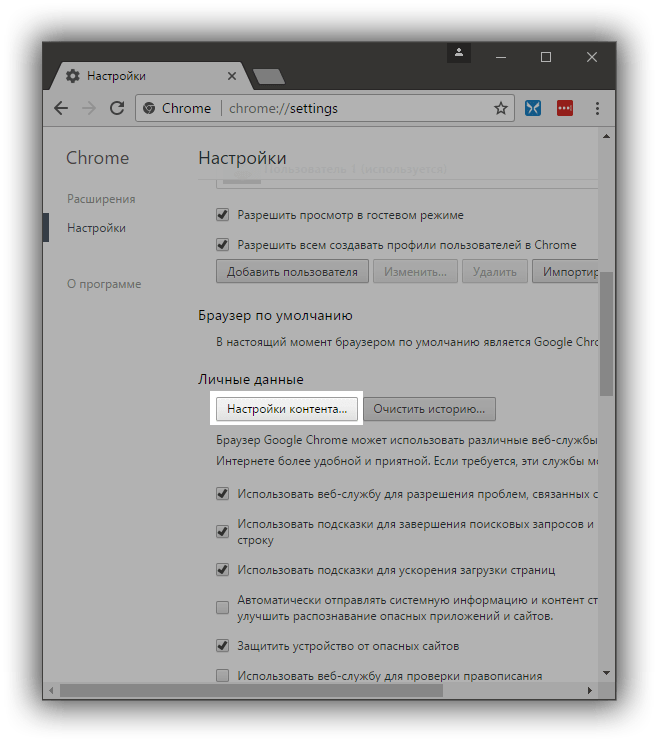
Buka item Pengaturan konten
Anda juga dapat masuk ke pengaturan plugin dengan mengklik:
- Tombol menu di sudut kanan atas.
- Selanjutnya, klik pada baris “Pengaturan” di menu drop-down.
- Gulir halaman ke bagian paling bawah dan klik “Ekstra.”
- Gulir ke bawah lagi, temukan baris “pengaturan konten”, klik itu.
- Dalam menu drop-down terakhir ini kita melihat ikon puzzle dengan kata Flash
- Kita sampai ke halaman yang sama di mana kita memindahkan slider “Izinkan Flash di situs” untuk mengaktifkannya.
Instal pemain secara terpisah
Jika tidak ada tips ini oleh Chrome: // pengaturan / konten / flash tidak menyelesaikan masalah Anda dengan pemain, Anda dapat mencoba menginstalnya secara terpisah. Untuk ini perlu:
- Buka situs web Adobe dan unduh paket instalasi dari pemain.
- Buka file instalasi di komputer Anda, tentukan path untuk instalasi dan klik “Instal.”
- Setelah instalasi, Anda harus memulai kembali browser.
Memeriksa Google Chrome untuk konflik dengan perangkat lunak lain
Jika ini tidak membantu, Anda harus menggunakan khusus memeriksa Google Chrome untuk konflik dengan perangkat lunak lain perangkat lunak yang diinstal pada PC Anda. Browser khusus disediakan halaman yang memeriksa konflik eksternal program dengan Chrome Untuk membukanya di bilah alamat, ketik: chrome: // konflik atau salin dan tempel dari sini. Jika anda menulis alamat dengan benar, sebuah jendela harus terbuka di mana Semua modul yang terpasang di browser dan pustaka mereka akan ditampilkan. A juga perangkat lunak yang bertentangan atau plugin masalah, modul itu akan terhubung nanti.
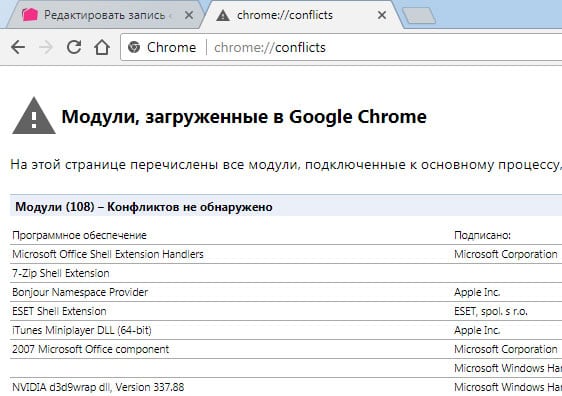
Konflik Chrome
Memperhatikan plugin yang tidak berfungsi atau pelanggaran serupa dari mereka dapat dihapus di alamat yang ditunjukkan pada halaman yang bertentangan aplikasi.
Google sudah memiliki arsip aplikasi dan plugin, yang bertentangan dengan Chrome. Ini disebut “perangkat lunak perangkat lunak yang menyebabkan kegagalan, dengan mengunjunginya Anda dapat menemukan dengan daftar dan periksa apakah ada di komputer Anda. Perusahaan mengembangkan utilitas khusus untuk perambannya, yang secara independen menemukan konflik, ketinggalan jaman atau penghambatan plugin kerja. Anda dapat mengunduhnya di alamat – https://www.google.com/chrome/cleanup-tool/.
Cara tercepat untuk mengaktifkan Adobe Flash Player adalah dengan masuk. situs bermasalah yang memiliki konten yang dapat diputar non-browser Chrome. Ini bisa berupa video atau bahkan iklan banner. Untuk membawa kursor pada pesan “klik untuk mengaktifkan plugin.” Saat ditekan sistem akan menampilkan pesan “izinkan” atau “batalkan” peluncuran Flash. Biarkan plugin berfungsi.
